แชร์แดชบอร์ดหรือรายงานจากแอป Power BI สําหรับอุปกรณ์เคลื่อนที่
นำไปใช้กับ:

|

|

|

|

|
|---|---|---|---|---|
| โทร | Ipads | โทรศัพท์ Android | แท็บเล็ต Android | อุปกรณ์วินโดวส์ |
หมายเหตุ
การสนับสนุนแอปอุปกรณ์เคลื่อนที่ Power BI สําหรับ โทรศัพท์ที่ใช้ Windows 10 Mobile ถูกยกเลิกในวันที่ 16 มีนาคม 2021 เรียนรู้เพิ่มเติม
ด้วยสิทธิ์การใช้งาน Power BI Pro หรือ Premium Per User (PPU) คุณสามารถเชิญบุคคลอื่นเพื่อดูแดชบอร์ดและรายงานของคุณ โดยการแชร์ลิงก์จากแอป Power BI สําหรับอุปกรณ์เคลื่อนที่ได้ คุณสามารถแชร์กับทุกคน ทั้งในและนอกองค์กรของคุณ ทั้งมีหรือไม่มีบัญชีอีเมลขององค์กร พวกเขาจําเป็นต้องมีสิทธิ์การใช้งาน Power BI Pro หรือ Premium Per User (PPU) หรือเนื้อหาจําเป็นต้องอยู่ใน ความจุพรีเมียม
จากแอป Power BI สําหรับอุปกรณ์เคลื่อนที่สําหรับ iOS และ Android คุณสามารถ ใส่คําอธิบายประกอบ และแชร์สแนปช็อตของไทล์ รายงาน หรือวิ ชวลกับทุกคนได้
แชร์จาก i โทร หรือ iPad ของคุณ
คุณสามารถแชร์แดชบอร์ดหรือรายงานจากภายในแดชบอร์ดหรือตัวรายงานเอง หรือจากหน้าแรกของแดชบอร์ดหรือรายงาน:
- จากภายในแดชบอร์ดหรือรายงาน ให้แตะไอคอน
 แชร์ ในแถบการดําเนินการที่ด้านล่างของแดชบอร์ดหรือรายงาน
แชร์ ในแถบการดําเนินการที่ด้านล่างของแดชบอร์ดหรือรายงาน - บนแดชบอร์ดหรือหน้าหลักรายงาน แตะไอคอน
 ข้อมูล ที่อยู่ถัดจากชื่อแดชบอร์ดหรือรายงาน จากนั้นแตะไอคอน
ข้อมูล ที่อยู่ถัดจากชื่อแดชบอร์ดหรือรายงาน จากนั้นแตะไอคอน  แชร์ ในแท็บข้อมูลที่ปรากฏขึ้น
แชร์ ในแท็บข้อมูลที่ปรากฏขึ้น
- จากภายในแดชบอร์ดหรือรายงาน ให้แตะไอคอน
พิมพ์ชื่อ ที่คั่นด้วยเครื่องหมายจุลภาค และข้อความที่ส่งไปพร้อมกับคําเชิญของคุณ เพื่ออนุญาตให้แชร์ต่อได้ ปล่อยตัวเลือก อนุญาตให้ผู้รับแชร์ต่อ ให้ปล่อยไว้ การแชร์ต่อ คือการอนุญาตให้เพื่อนร่วมงานของคุณ สามารถส่งต่ออีเมลเชิญให้กับผู้อื่นในองค์กรของคุณ ผ่านทางเว็บหรือผ่านแอปสําหรับอุปกรณ์เคลื่อนที่
แตะ ส่ง ที่มุมขวาบน
ผู้รับจะได้รับอีเมลคําเชิญที่มีลิงก์ตรงไปยังแดชบอร์ดหรือรายงาน คําเชิญจะหมดอายุในอีกหนึ่งเดือน เมื่อพวกเขาเปิดในบริการของ Power BI หรือแอปสําหรับอุปกรณ์เคลื่อนที่ Power BI อย่างใดอย่างหนึ่ง แดชบอร์ดและรายงานจะถูกเพิ่มไปยังส่วน แชร์กับฉัน ของบัญชี Power BI ของพวกเขา วิธีเข้าถึงส่วนแชร์กับฉันของคุณ:
- บนแอป Power BI สําหรับอุปกรณ์เคลื่อนที่ ให้แตะ ตัวเลือกเพิ่มเติม (...) บนแถบนําทางและเลือก
 แชร์กับฉัน
แชร์กับฉัน - ในบริการของ Power BI ให้คลิก
 แชร์กับฉัน ในบานหน้าต่างนําทางด้านซ้ายมือ
แชร์กับฉัน ในบานหน้าต่างนําทางด้านซ้ายมือ
สําหรับข้อมูลเพิ่มเติม ให้ดู แชร์รายงาน Power BI และแดชบอร์ดกับเพื่อนร่วมงานและผู้อื่น
- บนแอป Power BI สําหรับอุปกรณ์เคลื่อนที่ ให้แตะ ตัวเลือกเพิ่มเติม (...) บนแถบนําทางและเลือก
ยกเลิกการแชร์จาก i โทร หรือ iPad ของคุณ
คุณสามารถยกเลิกการแชร์ได้เฉพาะเมื่อคุณเป็นเจ้าของเนื้อหาที่แชร์เท่านั้น
- ในแถบการดําเนินการที่ด้านล่างของแดชบอร์ดหรือรายงาน แตะไอคอน
 แชร์
แชร์ - แตะแชร์กับ คุณจะเห็นรายการของเพื่อนร่วมงานที่คุณแชร์แดชบอร์ดหรือรายงาน
- แตะ ตัวเลือก เพิ่มเติม (...) ที่อยู่ถัดจากชื่อของบุคคลที่คุณต้องการยกเลิกการแชร์ และเลือกว่าคุณต้องการลบการเข้าถึงไปยังแดชบอร์ดที่แชร์หรือเนื้อหาพื้นฐานที่ใช้ด้วยหรือไม่
แชร์จากอุปกรณ์ Android ของคุณ
คุณสามารถแชร์แดชบอร์ดหรือรายงานจากภายในแดชบอร์ดหรือตัวรายงานเอง หรือจากหน้าแรกของแดชบอร์ดหรือรายงาน:
- จากภายในแดชบอร์ดหรือรายงาน ให้แตะ ตัวเลือกเพิ่มเติม (...) ที่ด้านบนของแดชบอร์ดหรือรายงาน และเลือก เชิญเพื่อนร่วมงาน
- บนแดชบอร์ดหรือหน้าหลักรายงาน ให้แตะ ตัวเลือกเพิ่มเติม (...) ที่อยู่ถัดจากชื่อแดชบอร์ดหรือรายงาน จากนั้นแตะไอคอน
 แชร์ ในแท็บข้อมูลที่ปรากฏ
แชร์ ในแท็บข้อมูลที่ปรากฏ
พิมพ์ที่อยู่อีเมล และข้อความที่ส่งไปพร้อมกับคําเชิญของคุณ มิฉะนั้น Power BI จะส่งข้อความเริ่มต้น เพื่ออนุญาตให้แชร์ต่อได้ ปล่อย ตัวเลือกอนุญาตให้ผู้รับแชร์ต่อ ให้ถูกเลือก การแชร์ต่อ คือการอนุญาตให้เพื่อนร่วมงานของคุณ สามารถส่งต่ออีเมลเชิญให้กับผู้อื่นในองค์กรของคุณ ผ่านทางแอปเบราว์เซอร์หรือผ่านอุปกรณ์เคลื่อนที่
แตะไอคอน
 ส่งที่มุมขวาบนเพื่อส่งอีเมล
ผู้รับจะได้รับอีเมลคําเชิญที่มีลิงก์ตรงไปยังแดชบอร์ดหรือรายงาน คําเชิญจะหมดอายุในอีกหนึ่งเดือน เมื่อพวกเขาเปิดในบริการของ Power BI หรือแอปสําหรับอุปกรณ์เคลื่อนที่ Power BI อย่างใดอย่างหนึ่ง แดชบอร์ดและรายงานจะถูกเพิ่มไปยังส่วน แชร์กับฉัน ของบัญชี Power BI ของพวกเขา วิธีเข้าถึงส่วนแชร์กับฉันของคุณ:
ส่งที่มุมขวาบนเพื่อส่งอีเมล
ผู้รับจะได้รับอีเมลคําเชิญที่มีลิงก์ตรงไปยังแดชบอร์ดหรือรายงาน คําเชิญจะหมดอายุในอีกหนึ่งเดือน เมื่อพวกเขาเปิดในบริการของ Power BI หรือแอปสําหรับอุปกรณ์เคลื่อนที่ Power BI อย่างใดอย่างหนึ่ง แดชบอร์ดและรายงานจะถูกเพิ่มไปยังส่วน แชร์กับฉัน ของบัญชี Power BI ของพวกเขา วิธีเข้าถึงส่วนแชร์กับฉันของคุณ:- บนแอป Power BI สําหรับอุปกรณ์เคลื่อนที่ ให้แตะ ตัวเลือกเพิ่มเติม (...) บนแถบนําทางและเลือก
 แชร์กับฉัน
แชร์กับฉัน - ในบริการของ Power BI ให้คลิก
 แชร์กับฉัน ในบานหน้าต่างนําทางด้านซ้ายมือ
แชร์กับฉัน ในบานหน้าต่างนําทางด้านซ้ายมือ
สําหรับข้อมูลเพิ่มเติม ให้ดู แชร์รายงาน Power BI และแดชบอร์ดกับเพื่อนร่วมงานและผู้อื่น
- บนแอป Power BI สําหรับอุปกรณ์เคลื่อนที่ ให้แตะ ตัวเลือกเพิ่มเติม (...) บนแถบนําทางและเลือก
ยกเลิกการแชร์จากอุปกรณ์ Android ของคุณ
คุณสามารถยกเลิกการแชร์ได้เฉพาะเมื่อคุณเป็นเจ้าของเนื้อหาที่แชร์เท่านั้น
คุณสามารถยกเลิกการแชร์แดชบอร์ดหรือรายงานจากภายในแดชบอร์ดหรือตัวรายงานเอง หรือจากหน้าแรกของแดชบอร์ดหรือรายงาน:
- จากภายในแดชบอร์ดหรือรายงาน ให้แตะ ตัวเลือกเพิ่มเติม (...) ที่ด้านบนของแดชบอร์ดหรือรายงาน และเลือก เชิญเพื่อนร่วมงาน
- บนแดชบอร์ดหรือหน้าหลักรายงาน ให้แตะ ตัวเลือกเพิ่มเติม (...) ที่อยู่ถัดจากชื่อแดชบอร์ดหรือรายงาน จากนั้นแตะไอคอน
 แชร์ ในแท็บข้อมูลที่ปรากฏ
แชร์ ในแท็บข้อมูลที่ปรากฏ
ไปยังด้านล่างของ หน้า เพิ่มบุคคล ที่เปิดอยู่ คุณจะเห็นรายการของเพื่อนร่วมงานที่คุณแชร์แดชบอร์ดหรือรายงานด้วย แตะชื่อของเพื่อนร่วมงานที่คุณต้องการยกเลิกการแชร์
บนใครมีหน้าการเข้าถึงที่ปรากฏขึ้น แตะไอคอน
 นําออก และเลือกว่าจะลบการเข้าถึงไปยังแดชบอร์ดที่แชร์หรือเนื้อหาพื้นฐานที่ใช้ด้วยหรือไม่
นําออก และเลือกว่าจะลบการเข้าถึงไปยังแดชบอร์ดที่แชร์หรือเนื้อหาพื้นฐานที่ใช้ด้วยหรือไม่
แชร์จากอุปกรณ์ Windows ของคุณ
เมื่อต้องการแชร์แดชบอร์ดหรือรายงาน ให้เปิดแดชบอร์ดหรือรายงานและเลือกไอคอน
 เชิญ
เชิญในบานหน้าต่าง เชิญเพื่อนร่วมงาน ที่เปิดอยู่ ให้พิมพ์ที่อยู่อีเมลและข้อความที่จะส่งไปพร้อมกับคําเชิญของคุณ ถ้าคุณไม่มีข้อความ Power BI จะส่งข้อความเริ่มต้น เพื่ออนุญาตให้แชร์ต่อได้ ปล่อย ตัวเลือกอนุญาตให้ผู้รับแชร์ต่อ ให้ถูกเลือก การแชร์ต่อ คือการอนุญาตให้เพื่อนร่วมงานของคุณสามารถแชร์กับผู้อื่นในองค์กรของคุณผ่านทางเบราว์เซอร์หรือผ่านแอปสําหรับอุปกรณ์เคลื่อนที่
ถ้าคุณเป็นเจ้าของแดชบอร์ด คุณจะเห็นรายการของเพื่อนร่วมงานที่คุณแชร์แดชบอร์ดหรือรายงานด้วย
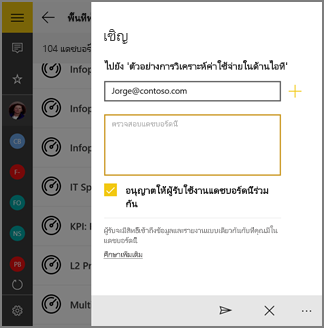
เมื่อคุณทําเสร็จแล้ว ให้คลิกไอคอน
 ส่ง
ส่งผู้รับจะได้รับอีเมลคําเชิญที่มีลิงก์ตรงไปยังแดชบอร์ดหรือรายงาน คําเชิญจะหมดอายุในอีกหนึ่งเดือน เมื่อพวกเขาเปิดในบริการของ Power BI หรือแอปสําหรับอุปกรณ์เคลื่อนที่ Power BI อย่างใดอย่างหนึ่ง แดชบอร์ดและรายงานจะถูกเพิ่มไปยังส่วน แชร์กับฉัน ของบัญชี Power BI ของพวกเขา วิธีเข้าถึงส่วนแชร์กับฉันของคุณ:
- บนแอป Power BI สําหรับอุปกรณ์เคลื่อนที่ ให้แตะ ตัวเลือกเพิ่มเติม (...) บนแถบนําทางและเลือก
 แชร์กับฉัน
แชร์กับฉัน - ในบริการของ Power BI ให้คลิก
 แชร์กับฉัน ในบานหน้าต่างนําทางด้านซ้ายมือ
แชร์กับฉัน ในบานหน้าต่างนําทางด้านซ้ายมือ
สําหรับข้อมูลเพิ่มเติม ให้ดู แชร์รายงาน Power BI และแดชบอร์ดกับเพื่อนร่วมงานและผู้อื่น
- บนแอป Power BI สําหรับอุปกรณ์เคลื่อนที่ ให้แตะ ตัวเลือกเพิ่มเติม (...) บนแถบนําทางและเลือก